Kā lejupielādēt JW Player video
Miscellanea / / November 28, 2021
Tīmekļa lapās, kurās kādreiz bija tikai garlaicīgas teksta rindkopas, tagad ir daudz attēlu, GIF un dinamisku videoklipu. Šīs izmaiņas nebūtu iespējamas bez video iegulšanas pakalpojumiem, piemēram, JW Player. Internetam pieplūstot jaunam un aizraujošam saturam, jūs mēdzat saskarties ar videoklipiem, kas ir pelnījuši vēl vienu skatīšanos. Tomēr lielākās daļas tīmekļa lapu kodējums neļauj lejupielādēt videoklipus ierīcē. Ja konstatējat, ka cīnāties ar to pašu problēmu, jūs esat īstajā vietā. Mēs piedāvājam jums noderīgu ceļvedi, kas iemācīs lejupielādēt JW atskaņotāja videoklipus.

Saturs
- Kā lejupielādēt JW Player video (2021)
- Kas ir JW Player?
- 1. metode: lejupielādējiet JW Player videoklipus vietnē Mozilla Firefox
- 2. metode: lejupielādējiet JW video atskaņotāja failus pārlūkā Google Chrome
- 3. metode: izmantojiet interneta lejupielādes pārvaldnieku
- 4. metode: izmantojiet GeTFLV video lejupielādētāju
- 5. metode: izmantojiet programmu Real Player Downloader
Kā lejupielādēt JW Player video (2021)
Kas ir JW Player?
JW Player ir video atskaņošanas programmatūra, kas iegulst videoklipus tīmekļa lapās. Sākotnēji 2005. gadā izlaists kā eksperimentāls līdzeklis, JW atskaņotājs ātri ieguva popularitāti. Mūsdienās ziņu un citas video mitināšanas vietnes izmanto JW atskaņotāju, lai iegultu multividi un padarītu savu tīmekļa lapu izklaidējošāku.
1. metode: lejupielādējiet JW Player videoklipus vietnē Mozilla Firefox
Firefox ir viena no populārākajām pārlūkprogrammām tirgū, un tajā ir liela lietotāju bāze. JW Player video lejupielāde pārlūkprogrammā Mozilla Firefox ir vienkāršs uzdevums, un tai nav nepieciešama papildu programmatūra.
1. Atvērt Mozilla Firefox un dodieties uz tīmekļa lapu, kurā ir videoklips, kuru vēlaties lejupielādēt.
2. Ar peles labo pogu noklikšķiniet lapā (nevis uz video) un atlasiet Skatīt lapas informāciju.
3. Ja nevarat atrast iespēju, tad noklikšķiniet uz piekaramās atslēgas atrodas blakus vietnes URL adreses joslā.
4. Lai turpinātu, noklikšķiniet uz mazās bultiņas blakus “Savienojums drošs”.

5. Noklikšķiniet uz Papildinformācija lai atklātu vietnes informāciju.
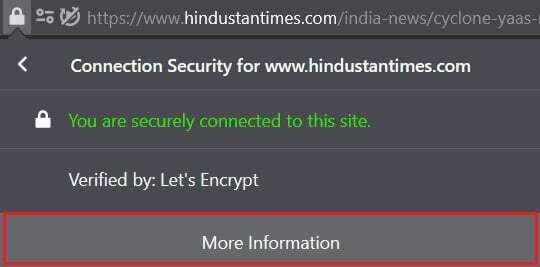
6. Ekrānā parādīsies lapas informācijas logs. Noklikšķiniet uz "Media" lai atklātu visus tīmekļa lapā esošos attēlus un videoklipus.
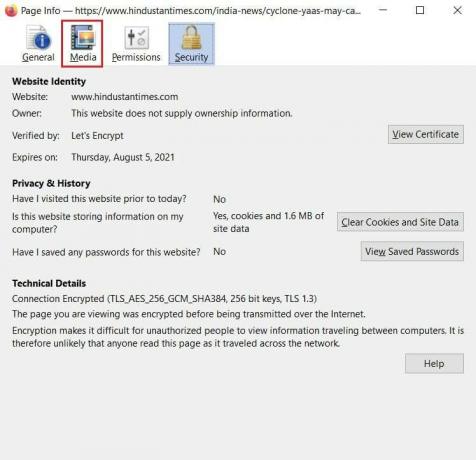
7. Ritiniet multivides sarakstu un atrodiet video failu. Failu raksturu varat noteikt, apskatot tipa kolonnu.
8. Izvēlieties video un noklikšķiniet uz Saglabāt kā.
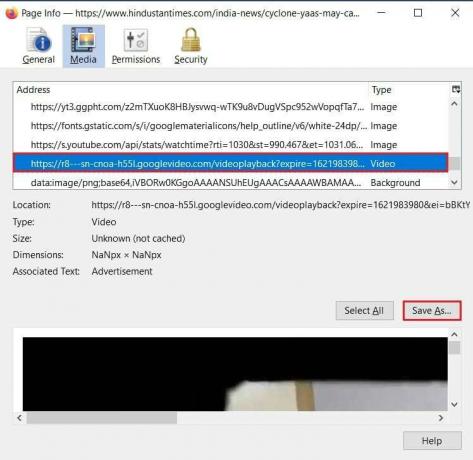
9. Nosauciet failu un saglabāt to savā datorā. Pārliecinieties, vai faila tips ir MPEG-4 Video.

2. metode: lejupielādējiet JW video atskaņotāja failus pārlūkā Google Chrome
Chrome ir kļuvusi par vienu no populārākajām tīmekļa pārlūkprogrammām internetā. JW Video Player failu lejupielādes process pārlūkā Chrome ir nedaudz atšķirīgs, taču to ir viegli sekot:
1. Atvērt lapa, kurā ir videoklips, kuru vēlaties saglabāt savā ierīcē.
2. Ar peles labo pogu noklikšķiniet uz tīmekļa lapas un atlasiet Pārbaudīt.

3. Pārbaudes lapā, noklikšķiniet uz Tīkls.

4. Tālāk ir norādītas dažas satura kategorijas. Noklikšķiniet uz Media lai skatītu visu tīmekļa lapas vizuālo saturu.

5. Atskaņojiet video dažas sekundes, ļaujot pārbaudes elementam identificēt datu nesēju.
6. Ar peles labo pogu noklikšķiniet multivides failā un atlasiet Atvērt jaunā cilnē.
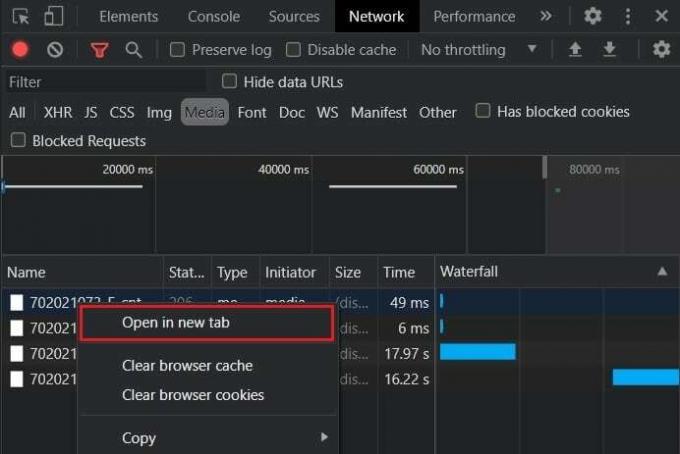
7. Sāksies jūsu faila lejupielāde.
Lasi arī: Kā lejupielādēt video no Discord
3. metode: izmantojiet interneta lejupielādes pārvaldnieku
Interneta lejupielādes pārvaldnieks jeb IDM ir populāra lietojumprogramma, kas ļauj lejupielādēt failus no interneta. Lietojumprogramma ir viena no vecākajām tirgū, un tā ir prasmīga JW Player video lejupielādei.
1. Iet uz interneta lejupielādes pārvaldnieka oficiālā vietne un lejupielādēt lietotne bez maksas.
2. Palaidiet iestatīšanu failu un instalējiet lietojumprogrammu savā datorā.
3. Aizveriet visus pārlūkprogrammas logus un startējiet IDM lietojumprogrammu.
4. Atveriet Google Chrome un noklikšķiniet uz trim punktiem augšējā labajā stūrī.
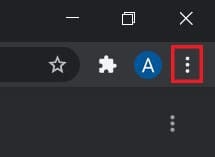
5. Klikšķiniet uz Vairāk rīku un atlasiet Pārvaldīt paplašinājumus.

6. Paplašinājumu lapā iespējot IDM integrācijas moduļa paplašinājumu.
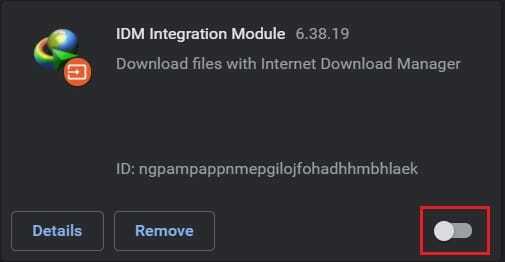
7. Dodieties uz tīmekļa lapu, kurā atrodas videoklips, kuru vēlaties lejupielādēt.
8. Multivides faila augšējā labajā stūrī redzēsit a Zilā lejupielādes poga. Noklikšķiniet uz tā, lai lejupielādētu video.

9. Parādīsies jauns logs ar faila informāciju. Mainiet lejupielādes vietu un nosaukumu, pamatojoties uz jūsu vēlmēm un noklikšķiniet uz Sākt lejupielādi.

10. Varat izsekot lejupielādes gaitai, izmantojot IDM lietojumprogrammu. Kad esat pabeidzis, varat atrast video failu piešķirtajā mērķa mapē.
4. metode: izmantojiet GeTFLV video lejupielādētāju
GetFLV ir viens no vecākajiem un efektīvākajiem video lejupielādētājiem internetā. Lietojumprogramma ir viegla un nevainojami darbojas lielākajā daļā datoru.
1. Lejupielādēt iestatīšanas fails no šo saiti un instalējiet lietotni savā datorā.
2. Atveriet video avota tīmekļa lapu un nokopējiet saiti.
3. Atveriet GetFLV un ielīmējiet saiti adreses joslā.

4. Tīmekļa lapa tagad tiks ielādēta, izmantojot pārlūkprogrammu. Atrodiet videoklipu lapā un atskaņojiet to dažas sekundes.
5. Programmas apakšā būs redzami daži video faili. Izvēlieties failu vēlaties saglabāt un noklikšķiniet uz zaļā lejupielādes poga pa labi.

6. Noklikšķiniet uz Video Downloader lai skatītu lejupielāžu norisi.
7. Visus lejupielādētos failus varat skatīt mapē Lejupielādes direktorijs.
Lietotāji var ne tikai lejupielādēt video, bet arī konvertēt, apgriezt un tvert multividi, izmantojot GetFLV video atskaņotāju.
5. metode: izmantojiet programmu Real Player Downloader
Real Player ir universāla video straumēšanas programma, kas sakārto jūsu video bibliotēku un uzlabo skatīšanās pieredzi. Lietojumprogrammai ir modernāks interfeiss, un tā var straumēt lejupielādētos videoklipus tieši caur video atskaņotāju.
1. Iet uz oficiālā vietne Īsts spēlētājs un lejupielādējiet programmatūru.
2. Skrien iestatīšanas failu un instalējiet lietojumprogrammu savā datorā.
3. Atveriet tīmekļa lapu, kurā ir videoklips, kuru vēlaties lejupielādēt, un kopēt URL.
4. Sāciet lietotni un noklikšķiniet uz Real Player logotipa ekrāna augšējā kreisajā stūrī.

5. No opciju saraksta, noklikšķiniet uz Lejupielādēt video.

6. Noklikšķiniet uz “Lejupielādēt video no tīmekļa saites" un ielīmējiet URL teksta laukā.
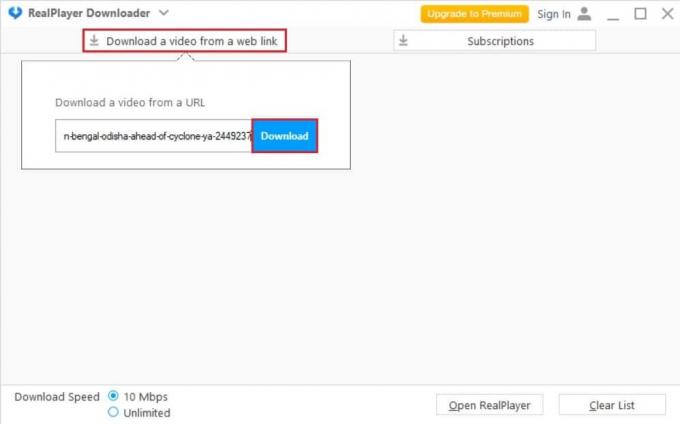
7. Klikšķiniet uz Lejupielādēt lai saglabātu video savā ierīcē.
Ieteicams:
- Kā konvertēt EXE uz APK
- Kā lejupielādēt YouTube videoklipus mobilajā ierīcē
- Kā lejupielādēt iegultos videoklipus no vietnēm
- Izlabojiet Discord ekrāna kopīgošanu, audio nedarbojas
Mēs ceram, ka šī rokasgrāmata bija noderīga, un jums tas izdevās lejupielādējiet JW atskaņotāja video savā datorā. Pastāstiet mums, kura metode jums bija vislabākā. Ja jums ir kādi jautājumi par šo rakstu, atstājiet tos komentāru sadaļā.



